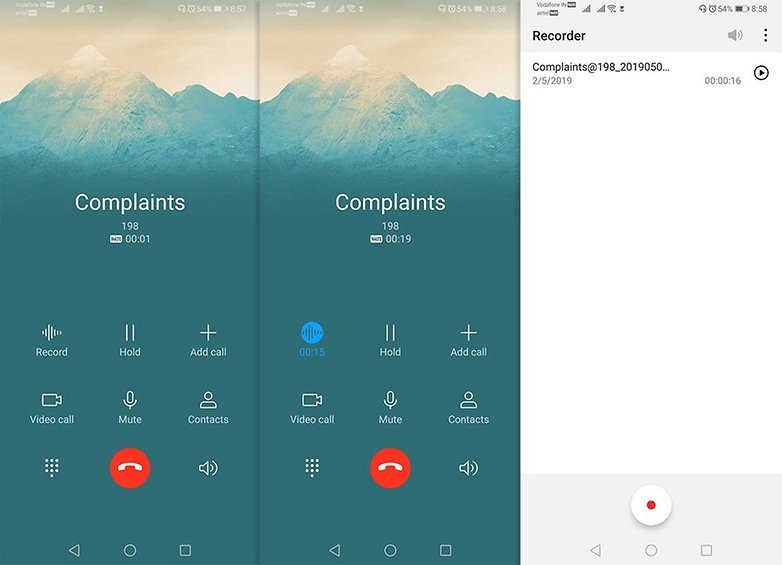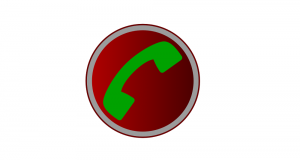با انواع روشهای ضبط مکالمه در آیفون آشنا شوید
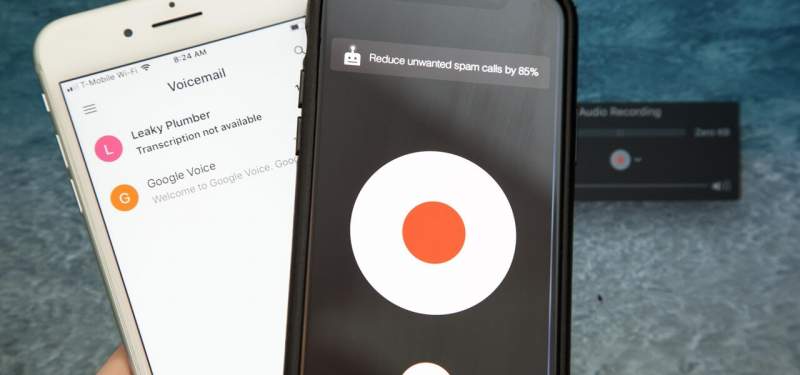
ضبط مکالمه چیزی نیست که اکثر کاربران با آن سروکار داشته باشند. شرکت اپل نیز در گوشیهای آیفون پرچمدار خود، این ویژگی را قرار نداده که البته دلیل آن نیز این است که ضبط مکالمات تلفنی تحت برخی از شرایط، غیرمجاز محسوب میشود. در هر صورت، در مواقعی همانند یک مصاحبه تلفنی (البته در صورت کسب اجازه از طرف مقابل)، شاید قصد ضبط مکالمه در گوشی آیفون خود را داشته باشید. اپلیکیشنهای موردنیاز این مسئله، همان موضوعی است که در این مقاله به آن خواهیم پرداخت.
ضبط مکالمه خروجی در آیفون با استفاده از یک اپلیکیشن
اگر قصد ضبط مکالمات ورودی و خروجی را دارید، آنگاه یک اپلیکیشن مناسب این کار، میتواند بهترین انتخاب شما باشد. اگر به دنبال اپلیکیشنهای رایگان میگردید، آنگاه انتخابهای چندان گستردهای پیشرو ندارید. البته اگر قصد خرید برنامههای پولی را داشته باشید، آنگاه اوضاع بهتر میشود. در زیر به 4 اپلیکیشن مناسب جهت ضبط مکالمه در گوشیهای آیفون اشاره میکنیم.
Rev Call Recorder (رایگان)
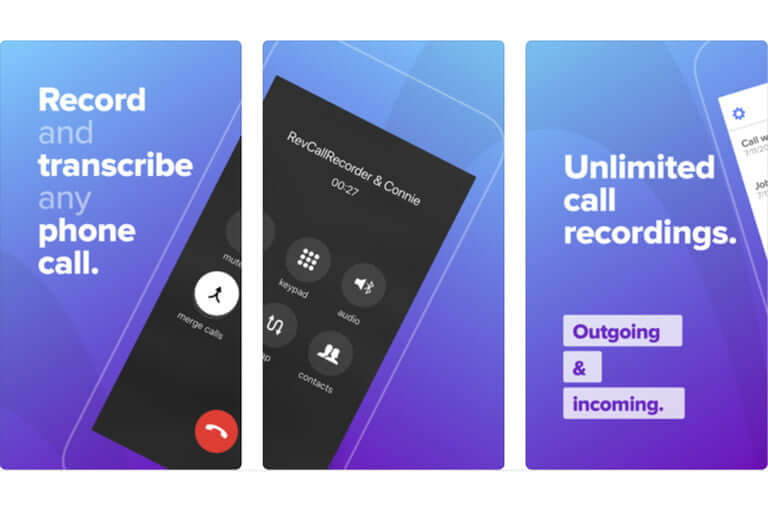 با استفاده از این اپلیکیشن میتوانید تماسهای ورودی و خروجی را بر روی آیفون خود و بهصورت رایگان ضبط کنید، البته مادامی که یک شماره تلفن متعلق به ایالاتمتحده جهت ثبتنام در اختیار داشته باشید. در Rev Call Recorder حق اشتراک و هزینههای پنهان وجود نداشته، محدودیتی در طول و تعداد تماسها ندارید و همچنین کیفیت ضبط نیز معمولا خوب است. این اپلیکیشن همچنین در زمینه تماسهای کنفرانسی نیز کارساز است، بنابراین میتوانید خطوط تماس را با یکدیگر ترکیب کرده و انجام این کار نیز نسبتا آسان است. در ادامه پس از اتمام ضبط میتوانید فایل صوتی آن را دانلود کرده و آن را مورد استفاده قرار دهید. اگر هم تعجب میکنید که چرا جنین سرویس رایگان است، باید بگوییم که Rev Call Recorder سرویس رونویسی مکالمات را نیز به ازای یک دلار در هر دقیقه، در اختیار مشتریان خود قرار میدهد. در این سرویس جهت کیفیت هرچه بهتر، انسانها وظیفه انجام این کار را برعهده دارند. در نهایت اینکه این اپلیکیشن تنها گزینه رایگان و مناسب این لیست است.
با استفاده از این اپلیکیشن میتوانید تماسهای ورودی و خروجی را بر روی آیفون خود و بهصورت رایگان ضبط کنید، البته مادامی که یک شماره تلفن متعلق به ایالاتمتحده جهت ثبتنام در اختیار داشته باشید. در Rev Call Recorder حق اشتراک و هزینههای پنهان وجود نداشته، محدودیتی در طول و تعداد تماسها ندارید و همچنین کیفیت ضبط نیز معمولا خوب است. این اپلیکیشن همچنین در زمینه تماسهای کنفرانسی نیز کارساز است، بنابراین میتوانید خطوط تماس را با یکدیگر ترکیب کرده و انجام این کار نیز نسبتا آسان است. در ادامه پس از اتمام ضبط میتوانید فایل صوتی آن را دانلود کرده و آن را مورد استفاده قرار دهید. اگر هم تعجب میکنید که چرا جنین سرویس رایگان است، باید بگوییم که Rev Call Recorder سرویس رونویسی مکالمات را نیز به ازای یک دلار در هر دقیقه، در اختیار مشتریان خود قرار میدهد. در این سرویس جهت کیفیت هرچه بهتر، انسانها وظیفه انجام این کار را برعهده دارند. در نهایت اینکه این اپلیکیشن تنها گزینه رایگان و مناسب این لیست است.
TapeACall Pro
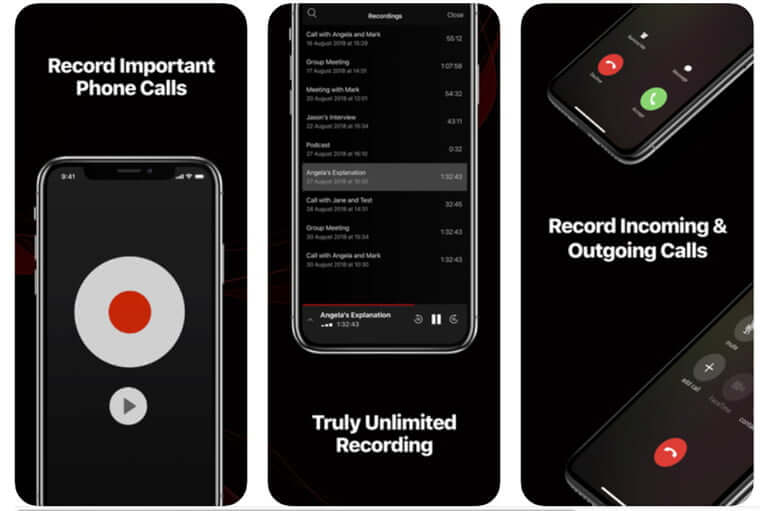
اگر قصد پرداخت هزینه برای یک اپلیکیشن ضبط مکالمه را دارید، آنگاه شاید بد نباشد که نگاهی به TapeACall Pro بیندازید. با پرداخت 11 دلار، به یک سال ضبط مکالمه نامحدود دست خواهید یافت (صرفنظر از شخص یا محل مورد تماس). در ادامه جهت ضبط مکالمات نامحدود سالانه، باید 30 دلار پرداخت کنید. شیوه کار با این اپلیکیشن تا حدودی متفاوتتر از بقیه است. در تماسهای ورودی، باید طرف تماس خود را مقداری معطل کرده، اپلیکیشن TapeACall Pro را اجرا و سپس کلید ضبط (record) را لمس کنید. پس از انجام این کارها، تماس موردنظر توسط یک سرویس از راه دور ضبط و ذخیره میشود. در تماسهای خروجی، ابتدا باید اپلیکیشن را اجرا، کلید ضبط را لمس کرده و سپس تماس خود را برقرار کنید. TapeACall Pro طرف قابل شما را از ضبط مکالمه آگاه نمیکند. پس از اتمام ضبط، میتوانید به فایل صوتی آن بر روی گوشی هوشمند خود، دسترسی پیدا کنید.
Call Recorder Pro
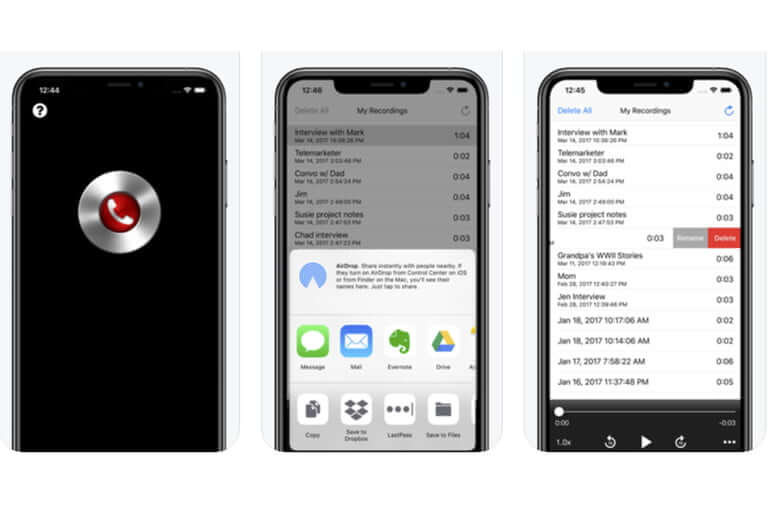 میتوانید با استفاده از این اپلیکیشن به ضبط تماسهای ورودی و خروجی در آیفون بپردازید. البته ابتدا باید تماس خود را در حالت انتظار نگه داشته و سپس در بخش ضبط این اپلیکیشن، اقدام به شمارهگیری کرده تا بتوانید یک تماس کنفرانسی را ایجاد کنید که این موضوع تا حدودی دردسرساز است. از طرفی دیگر، این موضوع بدین معنا است که شما میتوانید تماسهای در جریان خود را نیز به سادگی ضبط کنید. Call Recorder Pro سرویسی قابل اطمینان را ارائه داده و همچنین مدیریت تماسها را نیز سادهتر میکند. علاوه بر اینها، شما میتوانید فایلهای صوتی مکالمات خود را دانلود کرده و سپس آنها را از طریق پیامک، ایمیل، Dropbox و سایر اپلیکیشنها به اشتراک بگذارید. پرداخت 10 دلار میتواند 300 دقیقه ضبط را برای شما به ارمغان بیاورد. البته کاربران میتوانند با 1 و 5 دلار نیز به ترتیب 30 و 150 دقیقه ضبط مکالمه خریداری کنند.
میتوانید با استفاده از این اپلیکیشن به ضبط تماسهای ورودی و خروجی در آیفون بپردازید. البته ابتدا باید تماس خود را در حالت انتظار نگه داشته و سپس در بخش ضبط این اپلیکیشن، اقدام به شمارهگیری کرده تا بتوانید یک تماس کنفرانسی را ایجاد کنید که این موضوع تا حدودی دردسرساز است. از طرفی دیگر، این موضوع بدین معنا است که شما میتوانید تماسهای در جریان خود را نیز به سادگی ضبط کنید. Call Recorder Pro سرویسی قابل اطمینان را ارائه داده و همچنین مدیریت تماسها را نیز سادهتر میکند. علاوه بر اینها، شما میتوانید فایلهای صوتی مکالمات خود را دانلود کرده و سپس آنها را از طریق پیامک، ایمیل، Dropbox و سایر اپلیکیشنها به اشتراک بگذارید. پرداخت 10 دلار میتواند 300 دقیقه ضبط را برای شما به ارمغان بیاورد. البته کاربران میتوانند با 1 و 5 دلار نیز به ترتیب 30 و 150 دقیقه ضبط مکالمه خریداری کنند.
IntCall Call Recorder
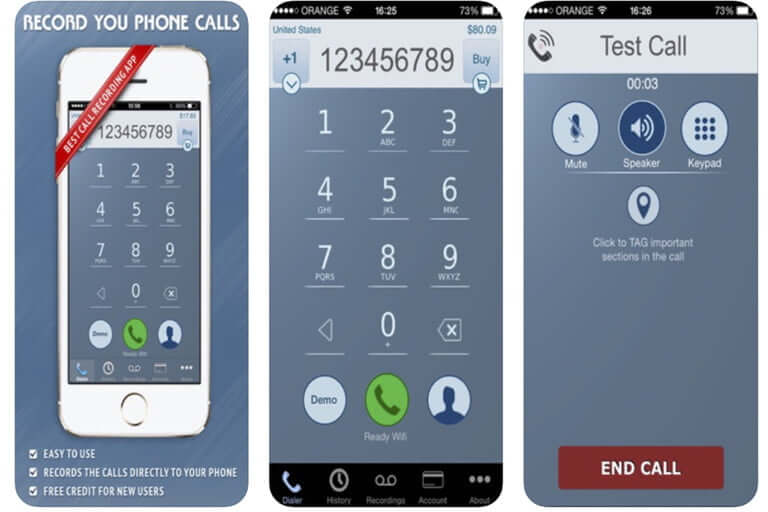
IntCall Call Recorder به شما این امکان را میدهد که تماسهای داخلی و بینالمللی برقرار کرده، به ضبط آنها پرداخته و همچنین فایل تماسهای خود را بر روی گوشی هوشمند خود نیز ذخیره کنید. ارائهدهنده خدمات سیمکارت شما باید از نوع GSM بوده و همچنین از تعلل و تماسهای کنفرانسی نیز پشتیبانی کند. سرویس IntCall بر مبنای پرداختهای دقیقهای بوده و بسته به کشور شما، میتواند گزینهای مناسب باشد. این اپلیکیشن بر دو مبنای پرداخت اعتباری و غیراعتباری استوار بوده و همچنین تماسهای آن نیز بر بستر اینترنت (VoIP) برقرار میشوند. هزینه هر تماس بر مبنای مقصد و مدت زمان آن محاسبه میشود. نسخه اختصاصی این نرمافزار برای پرداختهای غیراعتباری، Call Recorder Pay As You Go نام دارد. همچنین کاربران میتوانند از طریق کانالهای نرمال، حق اشتراک تماس هفتگی دریافت کنند. البته در این مورد باید جهت ضبط، تماس کنفرانسی برقرار کنید. دقایق اضافی را نیز میتوان با قیمتهای 3، 10 و 20 دلاری خریداری کرد. هزینه یک دقیقه تماس نیز در کشورهای مختلف، متفاوت خواهد بود. پیشنهاد ما این است که پیش از خرید، لیست قیمتها را بررسی کنید. هر چند که در اکثر کشورها، هزینه هر دقیقه، 10 یا 20 سنت خواهد بود.
ضبط مکالمه ورودی با استفاده از Google Voice
اگر به دنبال گزینهای مناسب و رایگان جهت ضبط تماسهای ورودی خود هستید، آنگاه میتوانید از Google Voice استفاده کنید. همچنین در این سرویس میتوان تماسهای ناخواسته را نیز فیلتر کرد. در این روش کاربران باید شماره تلفن خود را به گوگل متصل کرده تا بتوانند از این ویژگی بهره جویند (البته نمیتوانید تماسهای خروجی را ضبط کنید). این روش برای کسانی که قصد ضبط تماسهای ورودی را دارند، گزینهای مناسب است.
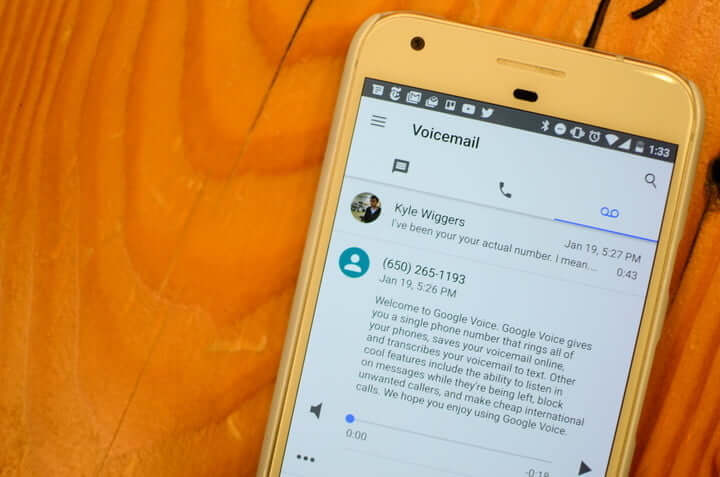
جهت شروع ضبط تماسهای ورودی با استفاده از Google Voice در iOS 13، ابتدا نیاز دارید که حسابی را برای خود ایجاد کنید. باید به آدرس «voice.google.com» رفته و سپس دستورالعملها را دنبال کنید. پس از ایجاد حساب، گام بعدی شما، فعالسازی ضبط مکالمه است. بدین ترتیب تماسهای ورودی شما بهصورت خودکار ضبط شده و در قالب فایلی MP3 ذخیره میشوند:
- گام اول: به صفحه اصلی Google Voice بروید.
- گام دوم: در گوشه بالا سمت چپ، آیکون Settings (چرخدنده) را لمس کنید.
- گام سوم: به بخش «Calls» رفته و سپس مطمئن شوید که گزینه «Incoming call options» فعال شده است.
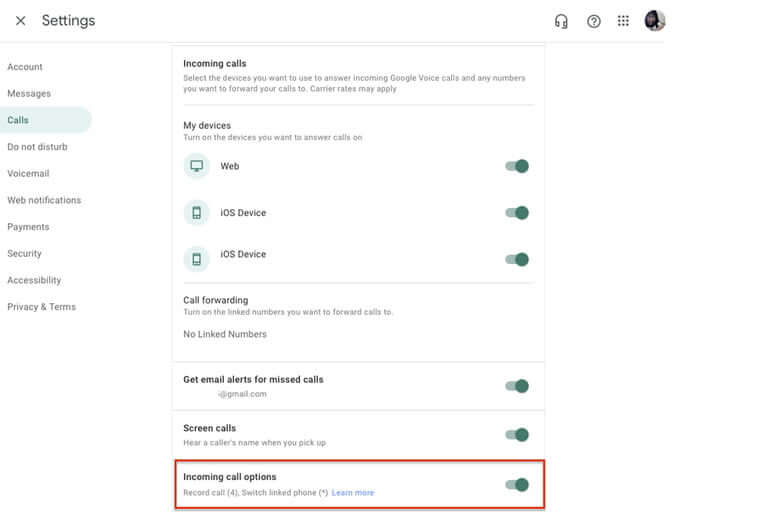
اگر قصد گوش دادن به مکالمات ضبط شده خود را دارید، آنگاه باید اپلیکیشن Google Voice را دانلود کنید. با استفاده از این اپلیکیشن در حین برقراری تماس میتوانید از طریق Google Voice و با لمس شماره «4» بر روی شمارهگیر گوشی خود، به ضبط تماسهای ورودی بپردازید. مطمئن شوید که از طریق اپلیکیشن Google Voice و با استفاده از شماره Google Voice خود، به تماسهای ورودی پاسخ میدهید (نه از طریق اپلیکیشن تلفن آیفون). این سرویس بهصورت خودکار هر دو طرف را از ضبط مکالمه آگاه میسازد. جهت توقف ضبط، باید شماره «4» را لمس کرده و یا اینکه تماس را خاتمه دهید. پس از پایان تماس، گوگل بهصورت خودکار مکالمه شما را ذخیره میکند.
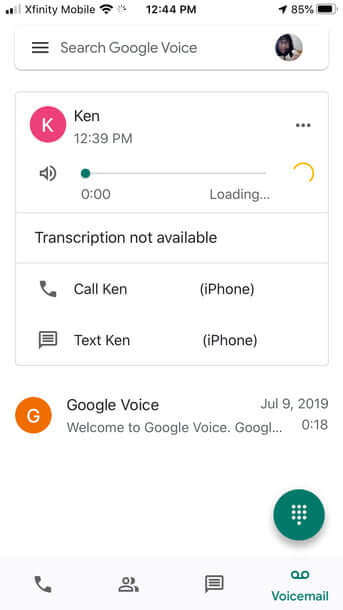
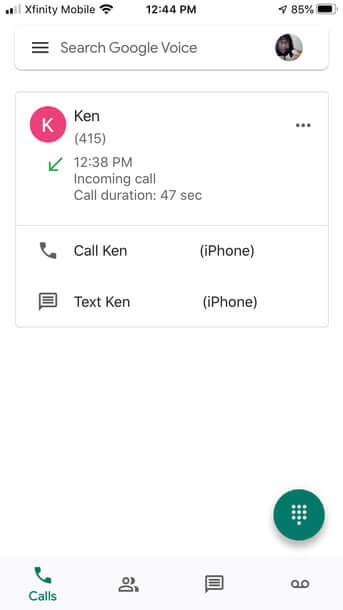
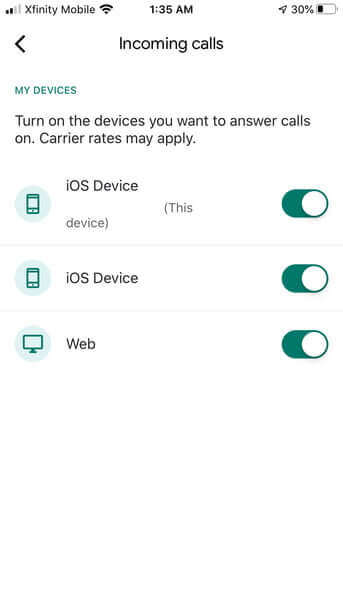
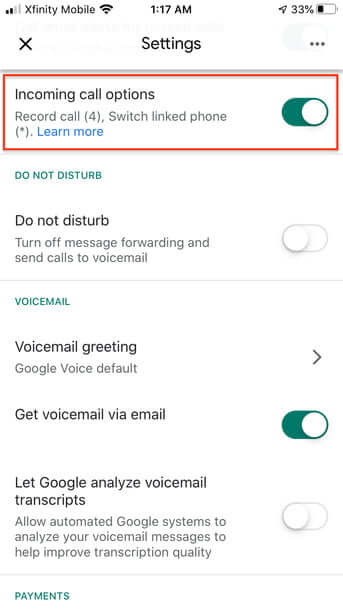
اگر همه چیز را بهدرستی انجام داده و همچنین تماسهای خود را پاسخ داده و ضبط کرده باشید، آنگاه مکالمات ضبط شده خود را در زبانههای «Calls» و «Voicemail» مشاهده خواهید کرد. جهت پخش مکالمات خود، آیکون پیکان را لمس کرده و سپس حجم صدا را بالا ببرید. همچنین ایمیلی را نیز دریافت خواهید کرد که شما را به سمت مکالمات ضبط شده، راهنمایی میکند.
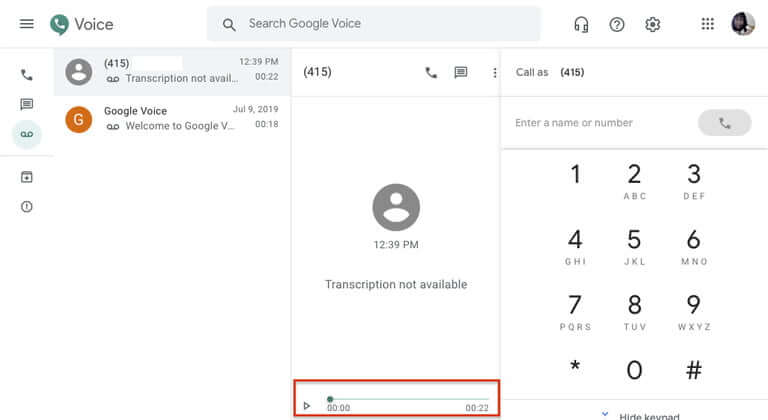
ضبط مکالمات با استفاده از یک ضبط کننده خارجی

اگر از گزینههای ذکر شده در بالا راضی نبودید، آنگاه شاید انتخاب یک ضبط کننده صدای خارجی که از طریق جک 3.5 میلیمتری و یا بلوتوث به گوشی شما متصل میشود، آخرین راهکار پیشرو باشد. در این زمینه میتوانید از هندزفریهای مخصوص این کار همانند «Olympus TP-8 Telephone Pick-up Microphone» بهره جویید. این دستگاه هم صدای شما و هم صدای طرف مقابل را ضبط میکند.
نوشته با انواع روشهای ضبط مکالمه در آیفون آشنا شوید اولین بار در اخبار تکنولوژی و فناوری پدیدار شد.